
【生成AI活用!】たった5分で絵本の読み聞かせ動画を作る方法
こんにちは。
早速ですが、下記の動画をご覧ください。
この動画、実は5分で作りました。
ちなみに僕は動画編集のスキルはほとんどなく、AdobeのPremiere Proを少しだけいじれるくらいの初心者です。
そんな素人でも、この手の動画を短時間で作れてしまうのです。
もちろんデザインやBGM、文章の校正とかを気にするなら、それ以上の時間がかかってしまいますが、最低限のクオリティで動画コンテンツを作りたい場合、今回のやり方が最適ではないかと考えています。
今回はMidJourneyもDALL·E 3も、Canvaも使っていません。
使ったのは「Vrew」という生成AIツールのみ。しかも一切課金していません。
もちろん有料版もあるんですが、無料版のままでも問題なく使えます。
今回はVrewの概要をお伝えした上で、この絵本動画の作り方を解説します。
_______________________________
▶生成AIでマネタイズ、収益UPしたい方は公式LINEにご登録ください
_______________________________
もし今の仕事にかけている時間を半分にできたら、あなたは何をしますか?
そして「難しい!」と感じていたスキルを楽に生成AIに丸投げできるとしたら、どんなことをしたいですか?
私はこれまで生成AIを活用し、
・生成AI関連の講座開催・指導回数累計300回
・生成AIを使って書籍作成20冊以上
・生成AIを活用したビジネスで1500万円以上の売上達成
といった実績を出してきました。公式LINEでは、こうした生成AIで稼ぐ方法や最新情報について発信します。
定期的に学習会、配信もやっていきますので、そこで生成AIのビジネス相談に対応することも可能です。
今なら豪華特典もご用意しています。
✅ご登録はこちら👇
https://lin.ee/DMboheV

Vrewとは?

Vrewは、AI技術を活用して動画の音声を自動的に文字起こしし、字幕やテロップを作成することができる動画編集ソフトです。
このソフトは、特に字幕付けやテロップ作成に時間を取られがちな動画編集者にとって、大きな助けとなるツールです。
Vrewの最大の特徴は、音声を解析し、自動的にテキストに変換する機能です。これにより、従来の手作業に比べて大幅に作業時間を短縮することができます。
また、生成されたテキストをもとに、テロップや字幕を動画に追加する作業も非常に簡単に行えます。
Vrewは複数の言語に対応しており、日本語だけでなく、英語や中国語などの字幕も簡単に作成することが可能です。
Vrewは、動画編集初心者からプロフェッショナルまで、幅広いユーザーに対応しており、その直感的な操作性と高度な機能により、多くの支持を集めています。
例えば、YouTubeやSNSで動画コンテンツを配信する際に、字幕を手軽に追加したいというニーズにもVrewは最適です。
これから動画編集を始める方にとっても使いやすく、頼りになるツールでしょう。
Vrewの運営元は?
Vrewを開発・提供しているのは、韓国のベンチャー企業「ボイジャーエックス(VoyagerX)」です。
この企業は、人工知能(AI)を活用した革新的なサービスを提供することで知られており、動画編集ソフトであるVrewをはじめ、さまざまなAI関連のプロダクトを展開しています。
ボイジャーエックスは、AI技術を活用して人々の生活を便利にすることを目指しており、Vrewの他にも「vFlat」と呼ばれるスキャンアプリをリリースしています。
このアプリは、書類や本のページをスマートフォンで撮影し、PDFやJPGに変換できる便利なツールです。
これらのプロダクトは、AIを利用してユーザーの作業を効率化し、日常の業務やクリエイティブな活動をサポートすることを目的としています。
韓国は、近年AI技術の研究とスタートアップの育成に力を入れており、ボイジャーエックスもその中で急成長を遂げている企業の一つです。
Vrewの基本機能
Vrewは、動画編集に必要なさまざまな機能を提供し、特に字幕やテロップの作成に強みを持つソフトウェアです。
以下では、Vrewの基本的な機能について詳しく解説します。
1.音声認識による字幕自動生成
Vrewの最も注目すべき機能は、音声認識を利用して動画の音声を自動的にテキストに変換し、字幕を生成する機能です。
従来、動画に字幕を付ける作業は手間がかかり、特に長尺の動画では大きな負担となっていました。
しかし、Vrewを使えば、AIが自動的に音声を解析して字幕を生成するため、作業時間を大幅に短縮できます。
さらに、生成された字幕はテキストエディタ感覚で簡単に編集できるため、使い勝手が非常に良いです。
2.AIによるテキスト読み上げ機能
Vrewには、入力したテキストをAIが読み上げてくれる機能も搭載されています。
これは、ナレーションを追加したい場合や、音声ファイルを用意する時間がない場合に非常に便利です。
テキストを入力するだけで、AIが音声を生成してくれるため、ユーザーは録音作業を省略できます。
3.自動翻訳機能
Vrewは、字幕の自動翻訳機能も備えています。
例えば日本語の動画に英語や中国語の字幕を追加することが簡単にできます。
翻訳された字幕は、元の字幕と同時に表示することもできるため、国際的な視聴者をターゲットにしたコンテンツ制作に役立ちます。
自動翻訳機能を使うことで、動画の多言語対応が簡単にでき、グローバルな展開を目指すクリエイターにとっては大きなメリットとなります。
4.カット編集とノイズ除去
Vrewでは、字幕生成に加えて簡単な動画編集も行うことができます。
具体的には、動画内の不要な部分をカットしたり、ノイズを除去したりする機能が用意されています。
これにより動画全体のクオリティを高めることができます。
特に、雑音が多い環境で録音された動画でも、ノイズ除去機能を使うことで聞き取りやすい音声に仕上げることができます。
音声認識精度の限界
Vrewの音声認識技術は非常に高精度ですが、すべての状況において完璧に機能するわけではありません。
特に、話者の発音が不明瞭だったり、方言や専門用語、複雑な言葉を多く含む場合、認識精度が低下することがあります。また、バックグラウンドノイズが多い環境で録音された音声や、複数の話者が同時に話す場面では、誤認識が発生する可能性が高まります。
このような状況では、Vrewが生成するテキストに誤りが含まれる可能性があり、手動での修正が必要になることがあります。
特に、正確な文字起こしが求められる場合には、音声認識の限界を理解し、必要に応じて修正作業を行うことが重要です。
Vrewの無料版と有料版の違い
Vrewは、無料版と有料版の両方を提供しており、ユーザーのニーズに応じてプランを選ぶことができます。ここでは、無料版と有料版の違いについて詳しく解説します。

無料版の特徴
Vrewの無料版は、基本的な機能を十分に備えており、動画編集を始めるには最適なプランです。
無料版では、月に120分までの音声分析と字幕生成が可能です。
短めの動画や、月に数本の動画を編集する程度であれば、無料版で十分対応できます。
また、無料版でも、AIによる音声読み上げと翻訳機能が利用できます。月に1万字までのAI音声読み上げと、3万字までの自動翻訳が含まれており、これでも多くの動画編集ニーズに対応できます。
無料版でもVrewのシンプルで直感的なユーザーインターフェースがそのまま使えるため、初心者でも簡単に動画編集を始めることができます。また、無料プランでは、基本的な字幕作成やテキスト装飾機能も利用可能です。
有料版の特徴
有料版には、Lightプラン、Standardプラン、Businessプランの3つのプランが用意されており、それぞれ提供される機能や使用時間に違いがあります。以下は、各プランの主な特徴です。
Lightプラン(月額1090円)
月1200分までの音声分析と字幕生成:
無料版と比較して10倍の時間を使えるため、頻繁に動画編集を行うユーザーに適しています。10万字までのAI音声読み上げと30万字までの翻訳より多くの動画でAI音声や翻訳機能を使いたい場合に最適です。Vrewのウォーターマークを削除可能:
有料プランでは、Vrewのウォーターマークを削除できるため、プロフェッショナルな仕上がりが求められる動画に最適です。
Standardプラン(月額1990円)
月6000分までの音声分析と字幕生成
長時間の動画や、より多くのプロジェクトを扱う場合に適しています。50万字までのAI音声読み上げと150万字までの翻訳
大規模なプロジェクトや、多言語対応が求められる場合に有効です。カスタムテンプレートの作成
テンプレートをカスタマイズして、プロジェクトごとに独自のスタイルを適用できます。
Businessプラン(月額4490円)
月7200分までの音声分析と字幕生成
企業や大規模な制作チームに最適なプランです。60万字までのAI音声読み上げと180万字までの翻訳
大規模な多言語プロジェクトでも対応可能です。優先サポートと高度なカスタマイズオプション
専用のサポートと、さらに高度な機能を利用でき、ビジネス用途に特化したサービスを提供します。
VrewでAI絵本動画を作ってみた
ここからは、実際に僕がVrewを使って動画を作ってみた事例をご紹介します。
この動画も、冒頭の動画と同じようにVrewで作りました。制作にかかった時間は、なんとわずか5分です。
手順1.アカウントを登録
まずはVrewの公式サイトに行き、右上の「ダウンロード」をクリック。ソフトをダウンロードします。
その後はメールアドレスなどでアカウント登録をします。
途中で「FFmpeg」というツールのダウンロードも入りますが、時間はかからずサクッと終わります。
手順2.シナリオを作る
登録が済んだらシナリオを作ります。「新規で作成」をクリックすると下記のような画面が表示されます。「テキストから動画を作成」をクリックします。

次は画像の比率を決めます。
今回はYouTube動画を想定しているので「YouTube 16:9」を選択。

動画スタイルを選びます。今回はAI絵本動画なので、「こども向け学習動画スタイル」にします。

ここからはシナリオを作ります。
シナリオは自分でChatGPTなどを使って作っても良いですし、このツール上で作ることもできます。
「おすすめのテーマ」の中から好きなものを選ぶと、そのテーマで自動的にシナリオを作ってくれます。「更新」を押すと、別のテーマに変更されます。

何度か更新をしていると「食べ物と野菜のバランス」といったテーマが出てきたので、それを選択しました。
すると下記のようなシナリオが生成されます。

シナリオ
冒険するよ!一緒に食べ物の世界を探検しよう!
まずは果物の国!ジューシーで色とりどりの果物がたくさん!オレンジやバナナ、リンゴなど、ビタミンがいっぱい!
次は野菜の王国!カラフルな野菜たちが元気いっぱい!にんじんやきゅうり、トマトなど、体にいい栄養がいっぱい!
そしてお米の国!お米は体の元気の源だよ!たくさんのパワーをくれるね!
でもね、大事なのはバランス!果物、野菜、お肉や魚、お米やパンなど、全部バランスよく食べることが大切!
健康になる冒険は、いろんな食べ物を楽しんでバランスよく食べること!さあ、みんなも食べ物の大切さを知って、元気いっぱいの冒険をしよう!
手順3.動画を作る
シナリオができたら右のメニュー「動画要素」で、動画の設定を変更していきます。
まずは「AI音声」について。
ここで言語や性別、音声の種類を選べます。
デフォルトだと読み上げの速度が結構速く、絵本の読み聞かせとして不適切な印象だったので、下の「速度」を3つ下げて調整しています。

次に「画像&ビデオ」のところで、画風を指定します。
この中に折り紙調の画風があったので、今回はそれを選びました。

フリービデオはオフにしています。これをオンにするとイラストが動き、絵本的ではなくなってしまいます。
最後にBGM。あまり選択肢がなかったのですが、今回は適当に「楽しい」を選んでいます。

一通り設定を決めたら、動画を作ります。

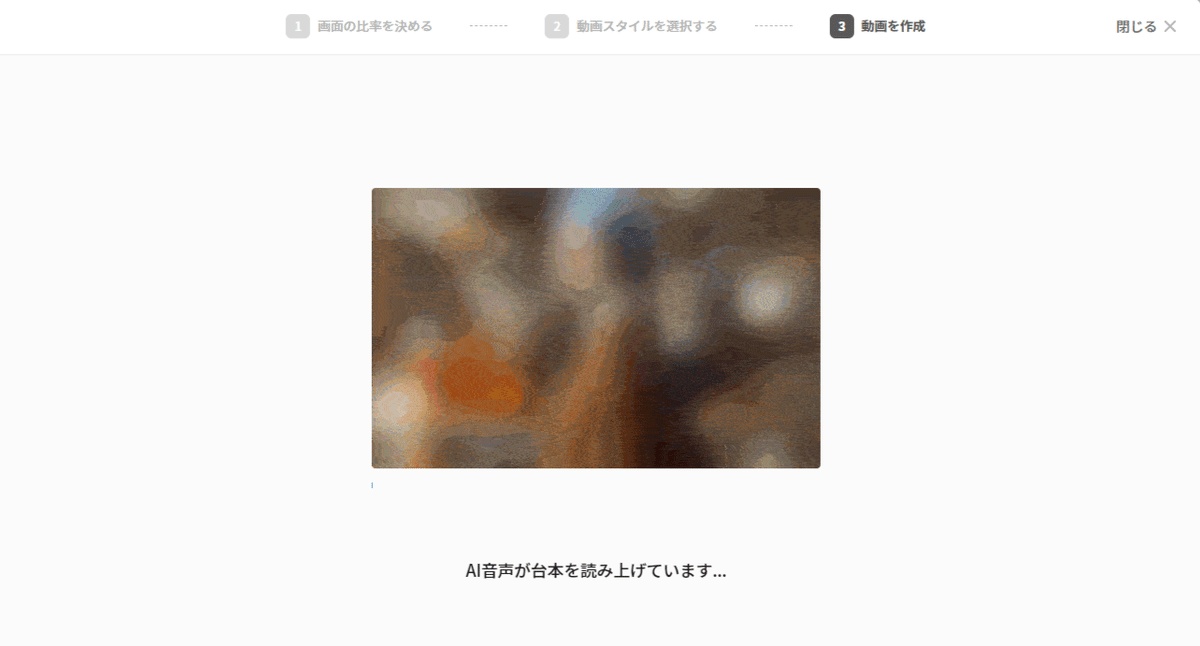
動画が完了すると「お知らせ」というのが出てきます。
使用した音声にクレジット表記が必要なら、YouTube動画の概要欄等に表記しましょう。

手順4.動画を編集する
編集といっても、こだわりがないのならそのまま動画化してしまっても構いません。
僕が今回行った編集は、
・テロップの改行
・ルビ振り、修正
・AI音声による誤読の修正
です。
テロップはクリックすると追記・編集などすることができます。
また、デフォルトだと、テロップにルビが振られていません。今回は子供がターゲットなので、漢字に読みがなを付けなければなりません。
ルビは「亜(あ)」というところをクリックすると、自動的に振られます。

自動でルビが降られて便利なのですが、誤字が見られました。
「米」のルビが「こめ」ではなく「べい」になっていたので、すべて修正。
また、このままではAI音声の読み上げも「こめ」ではなく「べい」のままになったままです。誤読を直す場合は、右の編集画面にあるエンピツマークをクリックし、修正しましょう。

手順5.動画をダウンロード&YouTubeにアップロード
これで動画は完成です。お疲れさまでした。
あとは動画をダウンロードし、YouTubeに挙げましょう。
YouTubeはデフォルトだと1本あたり15分までの尺しかUPできませんが、今回は子供向けの動画で短めなので、問題ありません。
また、概要欄にクレジット表記も入れるようにします。
まとめ
今回はVrewという動画編集ソフトを使った動画作成の方法を解説しました。
無料で使える幅が広く、しかもAdobeのPremiere Proのように操作性が厄介ではないので、とても便利なツールです。
AI絵本は、以前僕がご紹介したCanvaとMidjourneyを組み合わせて作れそうだと漠然と思っていたのですが、意外と時間がかかるんですよね。
まずMidjourneyでキャラクターを統一した上で何枚か画像を作らなければなりませんし、それをCanvaで編集し、テロップも自分で入れる必要があります。
ですがVrewなら5分ほどでできてしまうので、改めて生成AIのクオリティの高さに驚きましたね。
今回はアニメ風の知育絵本・読み聞かせ動画を例にしましたが、それ以外のジャンルでも似たような動画の量産は可能です。
例えばよくSNS広告で見るような「スカッと系動画」とか「感動系動画」とかのショーと動画を作るのにも向いているのではないかと思っています。
YouTube運用を考えている方、すでにやっている方は、ぜひ今回のやり方を参考にしてみてください。
🎁限定無料プレゼント企画中🎁 生成AIでマネタイズ、収益UPしたい方は公式LINEにご登録ください
もし今の仕事にかけている時間を半分にできたら、あなたは何をしますか?
そして「難しい!」と感じていたスキルを楽に生成AIに丸投げできるとしたら、どんなことをしたいですか?
私はこれまで生成AIを活用し、
・生成AI関連の講座開催・指導回数累計300回
・生成AIを使って書籍作成20冊以上
・生成AIを活用したビジネスで1500万円以上の売上達成
といった実績を出してきました。公式LINEでは、こうした生成AIで稼ぐ方法や最新情報について発信します。
定期的に学習会、配信もやっていきますので、そこで生成AIのビジネス相談に対応することも可能です。
今なら豪華特典もご用意しています。
✅ご登録はこちら👇
https://lin.ee/DMboheV

また、今ならLINE登録者限定のプレゼントも配布しています。
例えば特典1の「生成AI入門講座」の内容は次の記事でまとめています。
特典3の「~業務時間を75%以上カット~ 今すぐ使える! ChatGPT厳選プロンプト20」なら、下記のような内容です。
▼厳選プロンプト20はこちら▼
1.報告書を作る
2.求人広告を作る
3.ブログやSNSなどのターゲット層を決める
4.ターゲット層の悩み、願望を出すためのプロンプト
5.ブログやSNSなどのネタを出す
6.SEO記事を書く
7.書籍構成を作る
8.ブログ記事を対談形式にする
9.インスタの投稿文を作る
10.X の投稿文を作る
11.営業メールを作る
12.要件定義書を作成する
13.コピーライティング
14.メルマガの原稿を書く
15.YouTubeの台本を作成する
16.自分のプロフ文を作る
17.文章を修正する
18.生成AIにディスカッションをさせる方法
19.ブログやメルマガなどのタイトルを作る
20.画像生成する
✅プレゼントを受け取る👇
https://lin.ee/DMboheV

※配布やクーポンは期間限定です。
※予告なく終了する場合がございますので、ご注意ください。
この記事が参加している募集
この記事が気に入ったらサポートをしてみませんか?
